NP後払いとLOGILESSを連携させると、取引登録用CSVの出力、与信結果の反映、出荷報告用CSVの出力などの決済プロセスの省力化や、請求書印字などがLOGILESSから行えるようになります。
NPコネクトプロやNP後払いWizの契約が必要です
必要な契約は実現したい内容によって異なります。詳しくは右下のチャットからお問い合わせください。
機能について
決済プロセスの省力化
NP後払いとの決済プロセスを省力化し、反映漏れや出荷漏れを防ぐことができます。
利用中のモール・カートで決済プロセスが実行される場合、LOGILESSで実行する必要はありません
利用中のモール・カートで決済プロセスが実行される場合、LOGILESSの入金ステータスにモール・カート側の決済情報が連携されます。
モール・カートによって、決済情報が自動的に更新される場合とされない場合があります。
APIで連携
- 取引登録 – APIで取引登録を実行できます。APIで取引登録すると、受注伝票の承認ステータスが自動的に「承認中」になります。
- 与信結果 – APIでNP後払いの与信結果を取り込み、LOGILESSに与信結果が自動的に反映されます。与信OKの受注伝票は承認ステータスが自動的に「承認済み」となり、入金待ちが解除されます。
- 出荷報告 – APIで出荷報告を実行できます。APIで出荷報告をすると、受注伝票の承認ステータスが自動的に「請求済み」になります。
CSVで連携
- 取引登録 – 取引登録に使用するCSVをLOGILESSから出力できます。CSVを出力すると、受注伝票の承認ステータスが自動的に「承認中」になります。
- 与信結果 – NP後払いからメールで送られた与信結果CSVファイル、または、管理画面からダウンロードした与信結果CSVファイルをLOGILESSにアップロードすれば、与信結果が自動的に反映されます。与信OKの受注伝票は承認ステータスが自動的に「承認済み」となり、入金待ちが解除されます。
- 出荷報告 – 出荷報告に使用するCSVをLOGILESSから出力できます。CSVを出力すると、受注伝票の承認ステータスが自動的に「請求済み」になります。
請求書を印字
APIで連携
オペレーター側で請求書を印字することができます。
利用するためにはチャットからお問い合わせが必要です
ご利用を希望される場合は、右下のチャットから「NP後払いの請求書印字について」とお問い合わせください。
なお、利用開始までにプリンターでの印字テストなどさまざまな作業を行う必要があり、利用開始まで2~3か月の時間がかかる場合があります。
利用中のモール・カートから「NP取引ID」を取得する必要があります
「NP取引ID」が取得できない場合、LOGILESSから請求書を印字することはできません。
出荷伝票を同梱すると、請求書が1枚しか出力されません
例えば、受注伝票Aに紐づく出荷伝票Aと、受注伝票Bに紐づく出荷伝票Bを同梱処理して、出荷伝票Aにまとめた場合、受注伝票Aと受注伝票Bはどちらも同じ出荷伝票Aに紐づきます。
この状態でオペレーターで出荷伝票Aを出荷作業中に移動し請求書を印字すると、受注伝票Aもしくは受注伝票Bどちらか1枚の請求書しか出力されません。
注意事項
- NP後払いとLOGILESSを連携させるためには、受注伝票の支払方法が「NP後払い」である必要があります。その他の支払方法(「後払い決済」など)では、LOGILESSとの連携は利用できません。事前に受注情報の取込設定を確認してください。
- 環境によっては利用できない場合があります。利用前に必ず検証を行い、問題なく利用できるかどうかを確認してください。
操作方法
設定方法
マーチャントにアクセスします。
メインナビゲーションの「組織設定」を押します。
サブナビゲーションの「ツール」を押します。
「NP後払い」を押します。
設定を入力し、「確定」を押します。
利用方法
決済プロセスの省力化をCSV連携で実行する
受注の「外部連携」メニューから、NP後払いの決済プロセスを省力化するメニューを利用できます。
取引登録ファイルのアップロード方法
「取引登録」からCSVファイルをアップロードしてください。
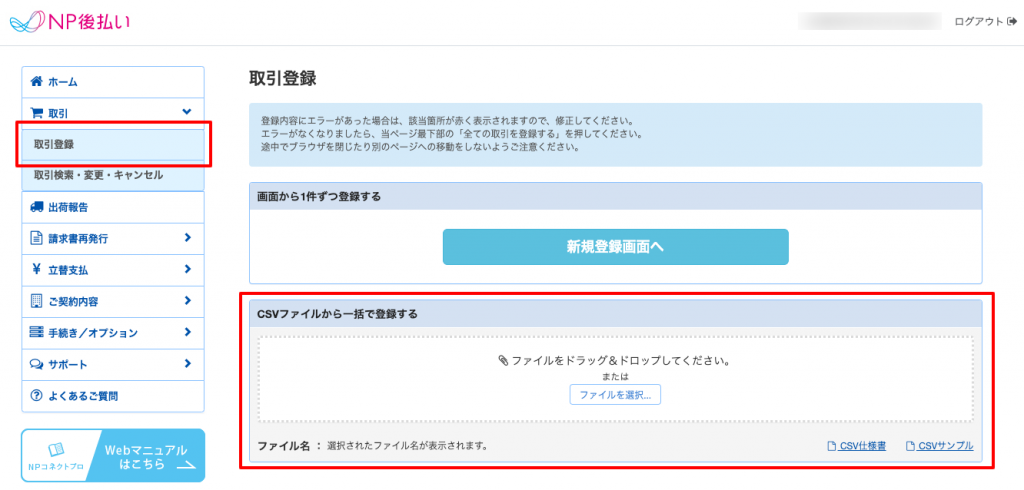
与信結果ファイルのダウンロード方法
左メニュー「サポート」を押し、「ダウンロード/アップロード」を選択します。
「与信結果ファイルダウンロード」タブを開き、検索条件を指定してダウンロードします。
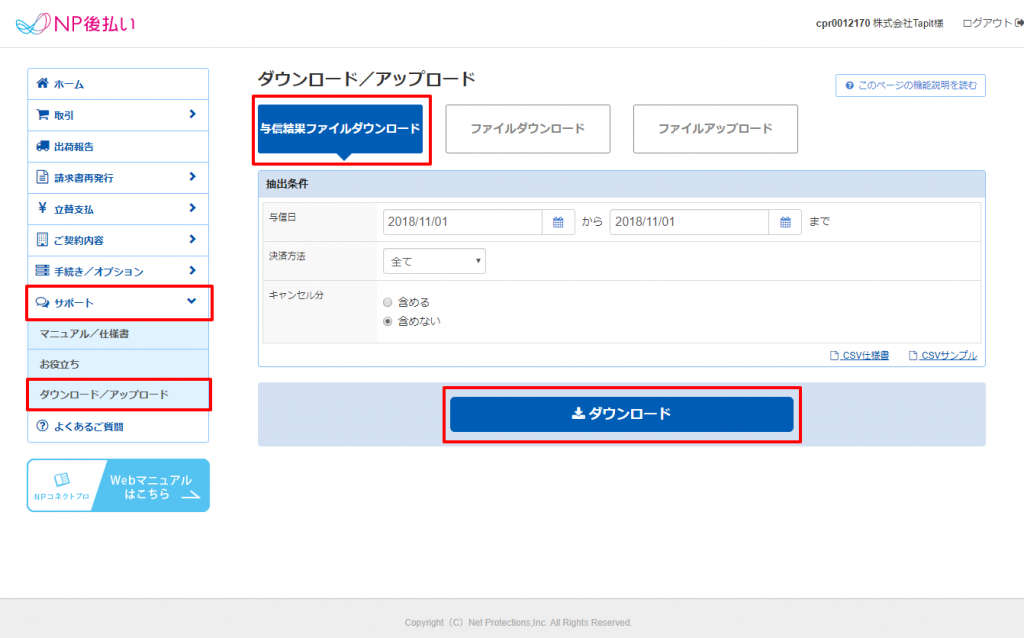
請求書を印字
請求書のPDFファイルのダウンロード方法
オペレーターにアクセスします。
出荷伝票を出荷作業中に移動させます。このとき、必ず「出荷グループ」を作成します。
「まとめて処理」の「その他」の「NP後払い 請求書」を押します。
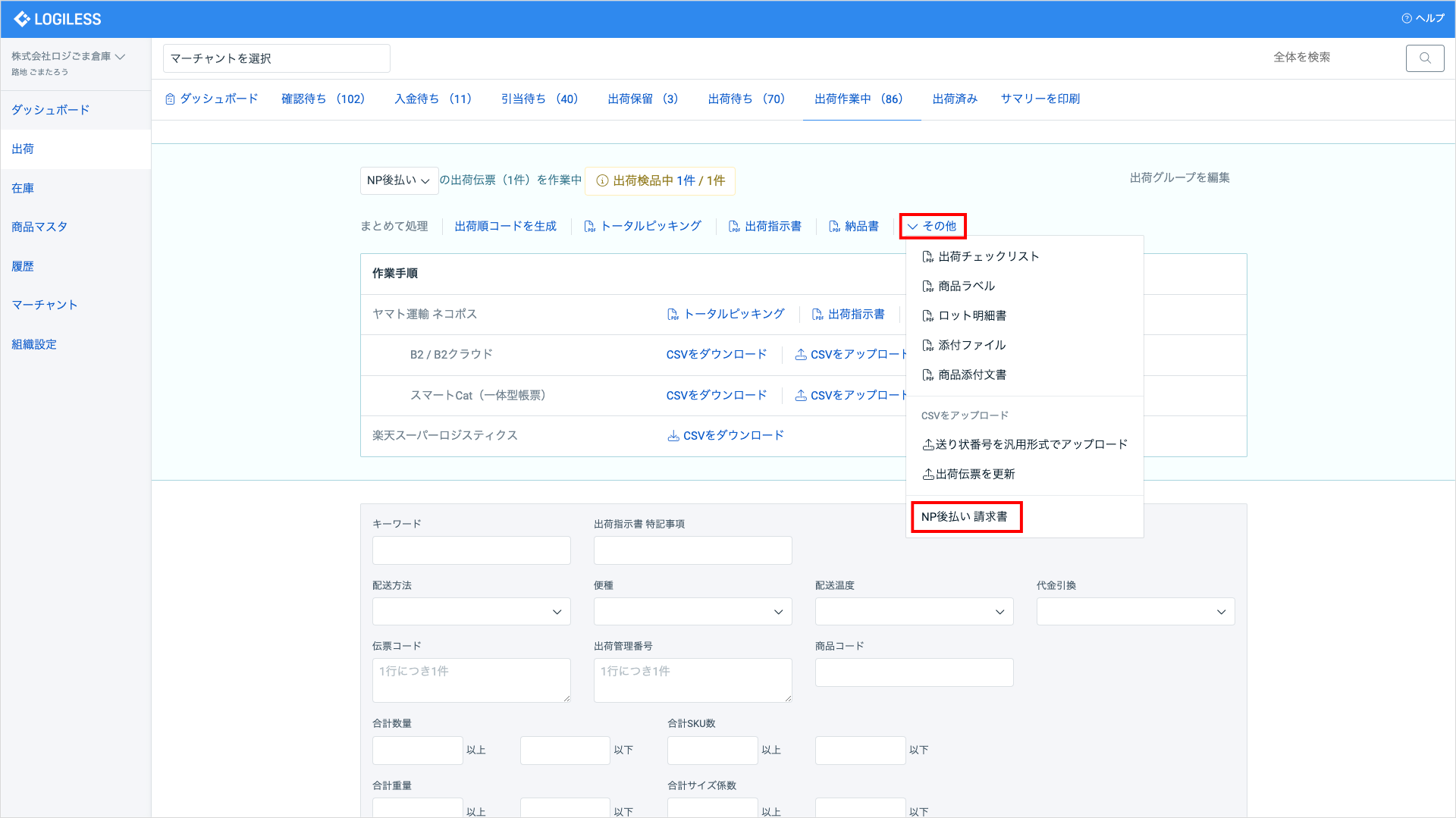
「出荷予定日」を入力し、「出力」を押します。
